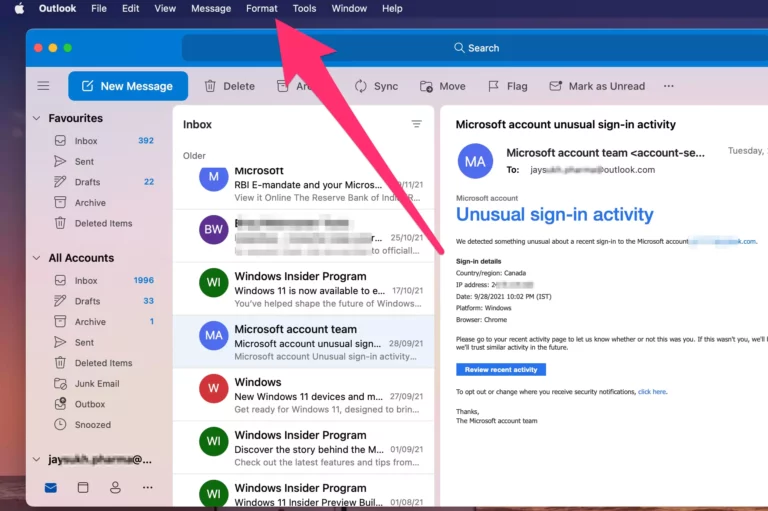Используйте транскрипцию живого звука в приложении Voice Memos в iOS 18 на iPhone/iPad
Без всякого сомнения, самая примечательная функция, которую приложение Apple Voice Memos получило в iOS 18, — это «Транскрипция живого звука», которая позволяет вам транскрибировать вашу аудиозапись в режиме реального времени. Независимо от того, являетесь ли вы видеоблогером, студентом или профессионалом, эта функция может пригодиться в нескольких ситуациях. Тем не менее, следуйте инструкциям, чтобы узнать, как использовать транскрипцию живого звука в Voice Memos в iOS 18 и iPadOS 18.
Используйте транскрипцию живого звука в приложении Voice Memos на iPhone и iPad
Стоит отметить, что функция «Транскрипция живого аудио» доступна не везде. Поэтому убедитесь, что вы живете в стране, где эта новая функция доступна. Не волнуйтесь, вы можете легко переключиться на Соединенные Штаты (где она легко доступна), чтобы получить функцию транскрипции живого аудио.
- Для этого перейдите по ссылке Приложение «Настройки» на вашем iPhone -> Основные -> Язык и регион.

- Теперь нажмите Регион -> Выбирать Соединенные Штаты.

Транскрибируйте аудиозапись в режиме реального времени в голосовых заметках на iPhone и iPad
- После переключения на поддерживаемую страну или регион откройте Приложение «Голосовые заметки» на вашем iPhone или iPad.
- После этого нажмите кнопку Записывать кнопка.

- Теперь перетащите маркер вверх, чтобы развернуть пользовательский интерфейс записи.
- Затем нажмите на Транскрипция живого звука значок, также известный как кавычки, в левом нижнем углу экрана, чтобы активировать его.
- Далее, продолжайте и записывайте аудио в желаемом темпе. Функция транскрипции в реальном времени преобразует вашу запись в текст. Она выделит последние слова, чтобы вы могли легко отслеживать транскрипцию.
- Если во время записи звука вы хотите сделать паузу на некоторое время, нажмите кнопку паузы. Чтобы начать запись, нажмите кнопку возобновления.
- После того, как вы записали звук, нажмите кнопку паузы и обязательно нажмите на Сделанный кнопку, чтобы закончить.

Чтобы узнать, как работает функция транскрипции живого звука в режиме реального времени, посмотрите это видео:
Управляйте транскрипцией живого звука в приложении Voice Memos на iPhone и iPad
В зависимости от ваших потребностей вы можете воспроизвести аудиозапись, проверить транскрипцию и даже заменить ее при необходимости.
- Чтобы начать, откройте Голосовые заметки приложение на вашем iPhone или iPad.
- Теперь перейдите к записи, транскрипцией которой вы хотите управлять. Обратите внимание, что если аудиозапись имеет транскрипцию, вы должны увидеть значок «Живая транскрипция».
- Затем нажмите на значок «Аудио» под записью.
- Затем нажмите на Аудио Транскрипция значок в левом нижнем углу экрана.
- Теперь вы можете заменить транскрипцию. При необходимости вы также можете скопировать транскрипцию и сохранить ее в заметке или поделиться ею с кем-либо. (Кроме того, вы можете нажать на значок с тремя точками рядом с записью и выбрать «Просмотреть» или «Копировать транскрипцию»).
- В конце нажмите на Сделанный кнопка и все.

Подписание…
Вот и все! Из того, что я испытал, Live Audio Transcription работает с впечатляющей точностью. Возможность выделять последние произнесенные слова и гибкость замены транскрипции еще больше улучшают это новое дополнение. Попробуйте и поделитесь своими мыслями о том, удалось ли ему пройти ваш тест.
Читать далее: 17 способов исправить неработоспособность функции отслеживания глаз в iOS 18 на iPhone

![29 лучших обоев Робин для iPhone в 2022 году [Android, iPad]](https://wapk.ru/wp-content/uploads/2022/03/1-nico-robin-wallpaper.webp.webp)